Das ist eine für den Ausdruck optimierte Ansicht des gesamten Kapitels inkl. Unterseiten. Druckvorgang starten.
Anwenderbereich
- 1: Dashboard
- 2: Upload
- 3: Eingang/ungestartet
- 4: Freigabeliste
- 5: Freigegebene Dokumente
- 6: Abgelehnte Dokumente und Belege
- 7: Belegaufteilung
- 8: Benutzernotiz
- 9: Bezahlstatus
- 10: Checkliste
- 11: FiBu-Notiz
- 12: Freigabemonitor
- 13: News / Info - Seite
- 14: Persönliche Einstellungen
- 14.1: Anmeldung / Sicherheit
- 14.1.1: Externe Anmeldungen (SSO)
- 14.1.2: Zwei-Faktor Authentifizierung (2FA)
- 14.2: Einstellungen
- 14.3: Status-Mails
- 15: Zahlungsverwaltung (SEPA-Export)
- 15.1: SEPA-Export
1 - Dashboard
Das FLOWWER-Dashboard dient als zentrales Werkzeug zur unternehmensübergreifenden Übersicht aktiver Dokumente.
Es bietet eine klare, benutzerfreundliche Oberfläche, die Dokumente nach dem jeweiligen Dokumentstatus anzeigt.
Verfügbare Listen
Eingang/Ungestartet
Diese Liste enthält zwei Arten von Dokumenten:
- Dokumente, die noch keinem Floww zugewiesen sind: Diese befinden sich im Eingang und warten darauf, einem spezifischen Workflow zugeordnet zu werden.
- Dokumente, die einem Floww zugewiesen sind, deren Freigabeprozess jedoch noch nicht gestartet wurde:
Dies tritt häufig auf, wenn noch Pflichtinformationen fehlen, die für den Start des Freigabeprozesses erforderlich sind.
Der Freigabestatus dieser Dokumente bleibt, bis alle erforderlichen Informationen vorliegen und die Freigabe gestartet werden kann.
Freigabeliste
In dieser Liste befinden sich Dokumente, die zur Überprüfung oder Genehmigung anstehen. Diese Liste unterstützt Benutzer dabei, den Fortschritt der Freigabeprozesse zu überwachen.
Abgelehnte Dokumente
Diese Liste umfasst alle Dokumente, die während des Freigabeprozesses abgelehnt wurden. Sie dient als zentrale Stelle, um abgelehnte Dokumente zu identifizieren und gegebenenfalls Korrekturen vorzunehmen oder weitere Schritte einzuleiten.
Zu bezahlen
Dokumente, die zur Zahlung freigegeben wurden, werden hier aufgelistet. Dies ermöglicht eine einfache Verwaltung und Nachverfolgung von offenen Zahlungen.
Zugriffssteuerung
Jeder Benutzer sieht im Dashboard nur die Listen und Dokumente, für die er über die entsprechenden Zugriffsrechte verfügt.
Dies gewährleistet Datensicherheit und stellt sicher, dass nur autorisierte Informationen sichtbar sind.
Das FLOWWER-Dashboard bietet auf diese Weise eine klare und übersichtliche Struktur zur Verwaltung von Dokumenten und hilft den Benutzern, ihre Aufgaben effizient zu verwalten und nachzuverfolgen.
2 - Upload
Auf dieser Seite können neue Dokumente in FLOWWER hochgeladen werden. Unterstützt werden gängige Formate wie PDF, JPG, PNG und XML. Der Upload erfolgt per Drag-and-drop oder über die Schaltfläche Dateien auswählen.
Automatische Vorbelegungen
Basierend auf dem ausgewählten FLOWWER-Unternehmen werden folgende Angaben automatisch vorgefiltert:
- Dokumenttyp
- Floww
- Kostenstelle – nur auswählbar, wenn
- im Unternehmen Kostenstellen hinterlegt sind und
- ein Standard-Steuersatz definiert ist
Automatische Zuweisungen
- Wird ein Floww, ein Dokumenttyp oder – bei aktiviertem Feature – eine Dokumentart ausgewählt, so werden alle hochgeladenen Dokumente entsprechend zugewiesen.
- Eine beim Upload gewählte Kostenstelle wird dem Dokument als initiale Einstellung hinterlegt.
- Ist ein Standard-Steuersatz vorhanden, erzeugt FLOWWER automatisch einen passenden Eintrag in der Belegaufteilung.
Weitere Verarbeitung
Pflichtfelder werden nach dem Upload abgefragt. Sobald alle Regeln für Datenfelder erfüllt sind und ein Floww zugewiesen wurde, startet die Freigabe automatisch.
Befinden sich in der ersten Floww-Stufe Freigeber mit dem Teilnahmemodus “Nominierung”, wird die Nominierung direkt beim Upload abgefragt.
Info
Der Zugriff auf diesen Bereich erfordert die Berechtigung Dokumente hochladen.Benutzer ohne diese Berechtigung sehen weder die entsprechende Schaltfläche auf dem Dashboard noch das Symbol für diesen Bereich.
3 - Eingang/ungestartet
In diesem Bereich befinden sich Dokumente, bei denen die Freigabe noch nicht gestartet wurde. Entweder wurde dem Dokument noch kein Floww zugewiesen, oder der Start der Freigabe ist aufgrund fehlender Angaben nicht möglich – etwa weil Regeln für Datenfelder noch nicht erfüllt sind.
Häufig haben Benutzer mit der Rolle einer vorbereitenden Stelle (z.B. Bürokräfte oder Dispatcher) Zugriff auf diesen Bereich. Sie bereiten die Freigabe vor, übernehmen aber selbst keine oder nur seltene Freigaben.
Über die Checkliste können dabei auch den nachfolgenden Floww-Stufen verbindliche Aufgaben mitgegeben werden.
Info
Der Zugriff auf diesen Bereich erfordert die Berechtigung Floww zuweisen / Freigabe starten.Benutzer ohne diese Berechtigung sehen weder die entsprechende Karte auf dem Dashboard noch das Symbol für diesen Bereich.
4 - Freigabeliste
Welche Dokumente hier erscheinen, wird durch den dem Dokument zugewiesenen Floww in Verbindung mit der aktuellen Floww-Stufe gesteuert. Zusätzlich werden auch Dokumente angezeigt, bei denen Sie als Vertretung für einen Freigeber hinterlegt sind.
Funktionen und Hinweise:
- Bei entsprechender Berechtigung kann ein Freigeber:
- das Dokument ablehnen,
- die Floww-Zuweisung ändern,
- oder das Dokument auf eine vorherige Floww-Stufe zurücksetzen (vereinfachtes Ablehnen).
Über die Kommentarfunktion können Rückfragen oder Hinweise hinterlassen werden.
Info
Der Zugriff auf diesen Bereich erfordert die Berechtigung Dokumente freigeben.Benutzer ohne diese Berechtigung sehen weder die entsprechende Schaltfläche auf dem Dashboard noch das Symbol für diesen Bereich.
Backup-Freigabe
Ist ein Benutzer als in einem beliebigen Floww als Backup-Freigeber festgelegt, so wird in seiner Freigabeliste eine Umschaltfunktion angezeigt.
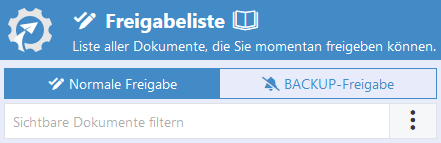
Schaltflächen zum Wechsel auf die Backup-Freigabe und zurück
5 - Freigegebene Dokumente
FLOWWER berücksichtigt die Unternehmenszugehörigkeit des jeweiligen Benutzers und stellt nur Dokumente aus den entsprechenden Unternehmen zur Ansicht bereit.
Info
Der Zugriff auf diesen Bereich erfordert die Berechtigung Zugriff auf Freigegebene Dokumente.Benutzer ohne diese Berechtigung sehen weder die entsprechende Schaltfläche auf dem Dashboard noch das Symbol für diesen Bereich.
6 - Abgelehnte Dokumente und Belege
Aus diesem Bereich können abgelehnte Dokumente entweder vollständig gelöscht oder wieder in die Freigabe zurückgegeben (= reaktiviert) werden.
Dieses Konzept dient der Zuverlässigkeit des Systems.
Auf diese Weise wird sichergestellt, dass ein Dokument, welches einmal in Freigabe gewesen ist, nicht ohne eine weitere Prüfung ‘verschwinden’ kann.
Während der Freigabe von Dokumenten und Belegen kann es vorkommen, dass Freigeber ein Dokument nicht freigeben möchten oder können.
FLOWWER bietet hierfür die Möglichkeit, ein Dokument abzulehnen.
Nun ist sehr wichtig, dass diese Dokumente nicht einfach verschwinden, sondern von einer weiteren Kontrollinstanz geprüft werden können und müssen.
Auf diese Weise wird sichergestellt, dass ein Dokument nicht durch eine einzelne Person aus dem System entfernt werden kann.
Wie wird ein Dokument abgelehnt?
Info
Die Berechtigung Dokumente ablehnen wird benötigt, um als Freigeber ein Dokument ablehnen zu dürfen.Abgelehnt - was nun?
Info
Die Berechtigung Abgelehnte Dokumente verwalten und unzugewiesene löschen wird benötigt, um abgelehnte Dokumente bearbeiten zu dürfen.Der Benutzer muss jetzt entscheiden, ob der Beleg vollständig den gesamten Floww durchlaufen soll, oder ob er auf einer der bisher freigegebenen Stufen (4) wieder aufsetzen soll (z.B. bei versehentlich falscher Nominierung). Bereits erteilte Freigaben müssen nicht erneut angefordert werden. So wird erreicht, dass kein zusätzlicher Aufwand bei den Freigebern entsteht. Mithilfe des Textfeldes (3) kann - bei späteren Nachfragen - eine Begründung der Reaktivierung, bzw. Löschung angegeben werden. Nun kann das Dokument - in unserem Fall - reaktiviert (5) werden.
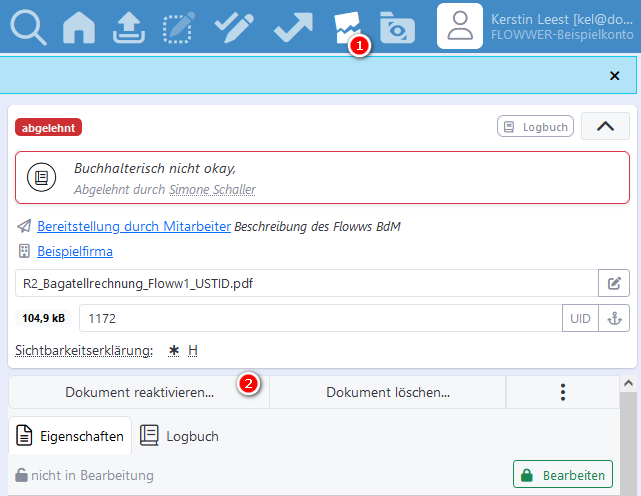
Reaktivierung des Dokuments auf der Liste der abgelehnten Dokumente
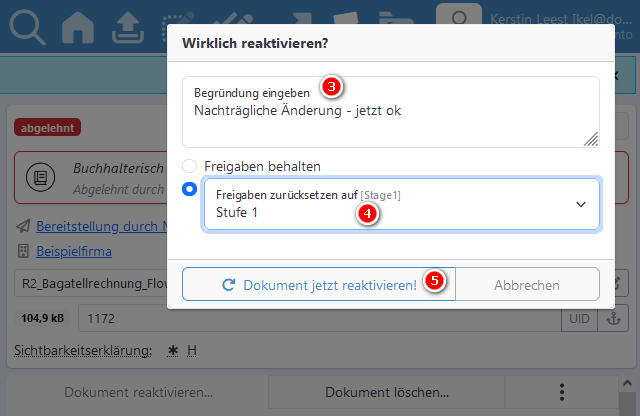
Reaktivierung mit Begründung und Festlegung des Freigabestatus
7 - Belegaufteilung
Zweck der Belegaufteilung
Die Belegaufteilung dient der Vorkontierung eines Belegs.
Dabei wird der Rechnungsbetrag in mehrere, buchhalterisch sinnvolle Teilbeträge unterteilt.
Jede Aufteilung enthält Angaben wie Konto, Kostenstelle, Betrag und Beschreibung.
Diese Daten werden bei der Übergabe an das Fibu-System zur Erzeugung von Buchungsvorschlägen verwendet.
Konten, Kostenstellen und Buchungstexte können in den Unternehmensstammdaten hinterlegt und jederzeit erweitert werden.
Wenn eine elektronische Rechnung (z. B. ZUGFeRD oder XRechnung) Positionsdaten enthält, können diese automatisch als Grundlage für die Aufteilung genutzt werden.
Struktur der Belegaufteilung
Die Belegaufteilung in FLOWWER ist zweistufig aufgebaut:
-
Aufteilungsgruppe
Eine Aufteilungsgruppe enthält alle Beträge mit demselben Steuersatz.
Pro Steuersatz existiert mindestens eine Aufteilungsgruppe, da das DATEV-XML-Format (Ledger) einen Steuersatz pro Gruppe erfordert.
Innerhalb einer Aufteilungsgruppe wird der Steuersatz festgelegt. Zusätzlich kann die Option Keine Vorsteuer aktiviert werden, wenn kein Vorsteuerabzug erfolgen soll. -
Aufteilungsposition
Eine Aufteilungsposition ist ein einzelner Eintrag innerhalb einer Aufteilungsgruppe.
Sie definiert die konkreten Buchungsinformationen wie Konto, Kostenstelle, Betrag und optionale Beschreibung.
Mehrere Aufteilungspositionen innerhalb einer Gruppe sind möglich, wenn beispielsweise verschiedene Kostenstellen beteiligt sind.
Beispiel:
Rechnungsbetrag 1.000 €
└── Aufteilungsgruppe 19 %
├── Aufteilungsposition: Konto 8400, Kostenstelle Vertrieb, 700 €
└── Aufteilungsposition: Konto 8400, Kostenstelle Verwaltung, 300 €
Wenn ein Beleg mehrere Steuersätze enthält (z. B. 19 % und 7 %), sollten mehrere Aufteilungsgruppen angelegt werden.
Eingabefelder einer Aufteilungsposition
Eine Aufteilungsposition kann folgende Eingabefelder enthalten:
| Feld | Beschreibung |
|---|---|
| Konto | Buchhaltungskonto. Auswahl aus den Unternehmensstammdaten. Konten können beim Lieferanten und/oder am Floww eingeschränkt werden. |
| BU-Schlüssel | Buchungsschlüssel. In der Regel in den Stammdaten an das Konto gebunden. |
| Buchungstext | Freitext, der in DATEV häufig als Ware/Leistung erscheint. Kann ebenfalls als Auswahl in den Stammdaten hinterlegt werden. |
| Kost | Erste Kostenstelle. Dient meist der internen Auswertung (Reporting, Flexreport), kann aber auch buchhalterisch relevant sein. Auswahlmöglichkeit aus den Stammdaten; Einschränkungen über Lieferanten oder Floww möglich. |
| Kost2 | Zweite Kostenstelle für weitere Gliederungen (z. B. Abteilungen oder Projekte). Gleiche Auswahl- und Einschränkungslogik wie bei Kost. |
| Brutto | Betrag inklusive Umsatzsteuer. |
| Netto | Betrag ohne Umsatzsteuer. |
Vorsteuerausschluss / Nicht steuerbare Umsätze
In FLOWWER kann der Vorsteuerausschluss auf drei Ebenen aktiviert werden:
-
Gesamte Belegaufteilung
Der gesamte Beleg wird ohne Vorsteuerabzug behandelt.
Diese Einstellung befindet sich im Kopfbereich der Belegaufteilung (Keine Vorsteuer für Dokument). -
Aufteilungsgruppe
Nur die Positionen innerhalb einer bestimmten Steuergruppe werden ohne Vorsteuerabzug verarbeitet.
Diese Einstellung lautet Keine Vorsteuer für Aufteilungsgruppe. -
Einzelne Aufteilungsposition
Nur einzelne Buchungszeilen innerhalb einer Gruppe werden ohne Vorsteuerabzug übertragen.
Ist der Vorsteuerausschluss aktiviert, bleibt der jeweilige Betrag zwar in der ursprünglichen Steuergruppe (z. B. 19 %), wird jedoch bei der Übertragung an die Buchhaltung mit 0 % Umsatzsteuer übergeben.
Damit können auch Unternehmen, die nicht zum Vorsteuerabzug berechtigt sind, elektronische Rechnungen unverändert übernehmen und ohne manuelle Anpassungen an die Buchhaltung weitergeben.
Ohne diese Funktion wäre es erforderlich, eigens eine zusätzliche Aufteilungsgruppe mit 0 % Umsatzsteuer anzulegen und alle relevanten Positionen dorthin zu verschieben.
Alternativ müsste der Lieferant gebeten werden, Rechnungen bereits mit angepasstem Umsatzsteuerausweis zu erstellen – was zusätzlichen Aufwand verursacht und in vielen Fällen (z. B. bei Vereinen oder Mischbetrieben) nicht möglich ist.
Steuerung über Datenfeldregeln
Die Sichtbarkeit und Pflichtangabe der Eingabefelder wird über die Regeln für Datenfelder gesteuert.
Dadurch kann pro Unternehmen oder Floww individuell festgelegt werden, welche Felder in der Belegaufteilung sichtbar oder erforderlich sind.
Ebenso kann über diese Regeln definiert werden, ob die Belegaufteilung insgesamt eine Pflichtangabe darstellt.
Damit lässt sich z. B. erzwingen, dass bestimmte Belege immer aufgeteilt werden müssen, bevor sie zur nächsten Floww-Stufe weitergegeben werden.
Vorteile der Belegaufteilung
- Korrekte Verarbeitung von Belegen mit mehreren Steuersätzen.
- Klare Trennung zwischen steuerlichen und organisatorischen Aufteilungen.
- Präzise Zuordnung von Kostenstellen, Konten und Buchungstexten pro Position.
- Automatische Übernahme erkannter Positionsdaten aus E-Rechnungen oder OCR.
- Medienbruchfreie Weitergabe der aufgeteilten Daten an das Fibu-System oder den Steuerberater.
- Effizienter Workflow durch vorbereitete Buchungsinformationen direkt in FLOWWER.
Kostenstellenzuordnung
Die vereinfachte Variante der Belegaufteilung ist die Kostenstellenzuordnung.
Sie ist in FLOWWER immer verfügbar und auf eine Position pro Steuerschlüssel beschränkt.
Für umfangreichere Aufteilungen steht die vollständige Belegaufteilung zur Verfügung.
8 - Benutzernotiz
Siehe auch: Kommunikation zwischen Benutzern
9 - Bezahlstatus
Die Eigenschaft Bezahlstatus beschreibt den Zahlungsfortschritt eines Dokuments in FLOWWER.
Sie dient dazu, Rechnungen und andere zahlungsrelevante Belege im Rahmen der Zahlungsverwaltung zu kennzeichnen und für Überweisungen per SEPA-Export vorzubereiten.
Die Zahlungsvorbereitung über FLOWWER ist sinnvoll, weil in FLOWWER alle relevanten Informationen bereits vorhanden sind – etwa Lieferanten, Beträge, Fälligkeiten und Kostenstellen. Dadurch können Zahlungen schneller, sicherer und mit weniger Rückfragen vorbereitet werden.
Für jedes Dokument kann der Bezahlstatus über die Tafel Bezahldaten festgelegt werden.
Übersicht
| Bezahlstatus | Sichtbar in Zahlungsverwaltung | Setzbar über Freigeber | Enthalten in Statusmail |
|---|---|---|---|
| Ohne Bezahlstatus | Über Filter | Ja | Nein |
| Zur Überweisung (SEPA-Export) | Ja | Ja | Ja |
| Überweisung vorbereitet (SEPA-Export) | Ja | Nur durch Zahlungsverwaltung | Nein |
| Überweisung exportiert (SEPA) | Über Filter | Nur durch Zahlungsverwaltung | Nein |
| Erledigt (ohne Bezahlung) | Über Filter | Ja | Nein |
| Zu bezahlen (extern) | Nein | Ja | Nein |
| Bezahlt (ohne SEPA-Export) | Über Filter | Ja | Nein |
Erklärung
Ohne Bezahlstatus
Standardeinstellung.
Das Dokument ist keinem Zahlungsprozess zugeordnet.
Zur Überweisung (SEPA-Export)
Das Dokument wird im Bereich Zahlungsverwaltung mit aufgelistet.
Berechtigte Benutzer können diese Dokumente für den SEPA-Export vormerken und Zahlungsdaten im SEPA-Format exportieren.
Diese Dokumente werden in Statusmails aufgenommen.
Überweisung vorbereitet (SEPA-Export)
Dieser Wert kann nur über die FLOWWER-Zahlungsverwaltung gesetzt oder entfernt werden.
Damit wird sichergestellt, dass vorbereitete Zahlungen nicht durch andere Benutzer verändert werden können.
Diese Dokumente werden nicht in Statusmails aufgenommen.
Überweisung exportiert (SEPA)
Dieser Wert kann nur über die FLOWWER-Zahlungsverwaltung gesetzt oder entfernt werden.
Zeigt an, dass die Zahlung über eine SEPA-Datei exportiert wurde.
Erledigt (ohne Bezahlung)
Informativer Wert, beispielsweise für Dokumente ohne Zahlungsfluss.
Zu bezahlen (extern)
Informativer Wert für Dokumente, die außerhalb von FLOWWER (z. B. in einem Fremdsystem) bezahlt werden.
Bezahlt (ohne SEPA-Export)
Dokumente, die außerhalb des SEPA-Exports bezahlt wurden, können mit „Bezahlt (ohne SEPA-Export)“ gekennzeichnet werden.
Damit gelten sie als abgeschlossen und werden nicht mehr für den SEPA-Export berücksichtigt.
Die hier auswählbaren Werte sind für jedes FLOWWER-Unternehmen individuell einstellbar.
Automatische Aktualisierung
FLOWWER aktualisiert den Bezahlstatus automatisch, wenn eine Zahlung über die Zahlungsverwaltung vorbereitet oder exportiert wird.
Manuelle Änderungen an vorbereiteten oder exportierten Zahlungen sind daher nur über die Zahlungsverwaltung möglich.
10 - Checkliste
Die Checkliste dient als verbindliches Todo-Feld für Freigeber: Aufgaben wie „Kostenstelle prüfen“ oder „Bewirtungsbeleg anhängen“ werden dokumentenindividuell erfasst und mit einer Floww-Stufe verknüpft. Eine Freigabe ist erst möglich, wenn alle zugehörigen Todos erledigt sind.
Funktionen
-
Dokumentenbezogene Checklisten
Jedes Dokument verfügt über eine eigene Checkliste für dokumentbezogene Aufgaben.
-
Verbindlichkeit durch Floww-Stufen-Verknüpfung
Checklisten-Einträge sind einer Floww-Stufe zugeordnet.
Solange offene Einträge existieren, kann das Dokument die zugeordnete Stufe nicht erfüllen und somit nicht weiter freigegeben werden. -
Statusverwaltung pro Eintrag
Checklisten-Einträge können als offen oder erledigt markiert und bei Bedarf erneut geöffnet werden.
-
Löschverhalten
Nur offene Einträge können gelöscht werden; erledigte Einträge müssen zuvor wieder geöffnet werden.
-
Berechtigungssteuerung
Das Anlegen, Bearbeiten und Löschen von Checklisten-Einträgen erfordert die Berechtigung „Dokumentdaten bearbeiten“.
Das Markieren eines Eintrags als erledigt ist für alle Freigeber möglich. -
Protokollierung
Alle Änderungen an der Checkliste werden auf dem Audit-Trail des Dokuments protokolliert.
11 - FiBu-Notiz
Sie ist in allen Dokumentansichten in der rechten Spalte zu finden.
Zur Bearbeitung benötigt der Benutzer die Berechtigung FiBu-Notiz aktualisieren.
Info
FLOWWER wendet ggfls. Regeln für Datenfelder aufgrund der gewählten Schnittstelle an.Beispiel: DATEV RDS 1.0 max. 120 Zeichen in der FiBu-Notiz.
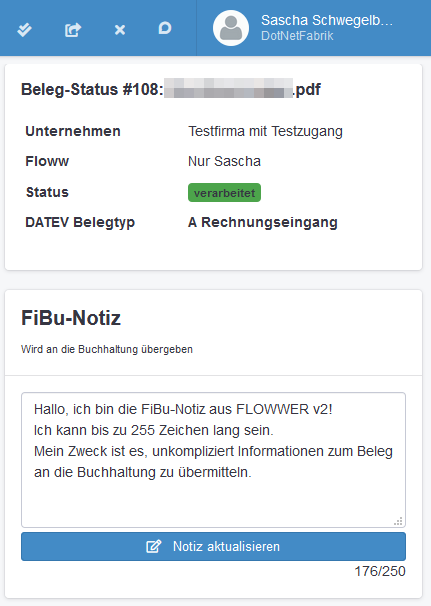
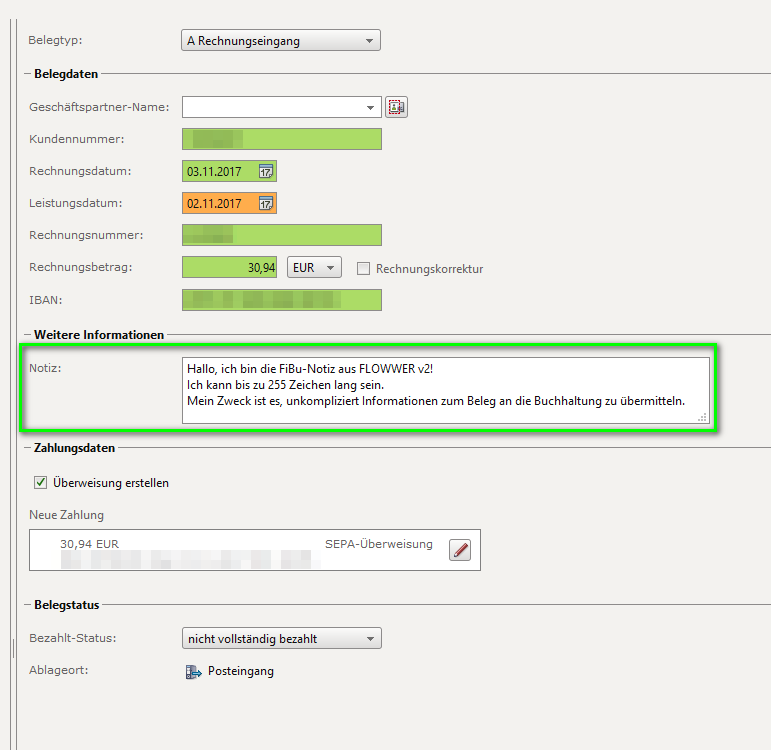
Nach der Übertragung des Belegs zu DATEV Unternehmen Online ist die FiBu-Notiz zu sehen
12 - Freigabemonitor
Im Freigabemonitor wird die Perspektive umgedreht: Hier steht nicht der Floww (Freigabeprozess) im Mittelpunkt, sondern der Freigeber. Der Administrator oder andere berechtigte Benutzer sehen direkt, bei welchen Benutzern Dokumente zur Freigabe anstehen, und können die zugehörigen Dokumente auf einer darunterliegenden Ebene einsehen. So wird sofort sichtbar, welcher Benutzer wie viele Dokumente zur Freigabe hat und welche Details damit verbunden sind. Anders als in anderen Bereichen von FLOWWER, die den Freigabeprozess (Floww) in den Vordergrund stellen, rückt der Freigabemonitor gezielt die Freigeber in den Fokus.
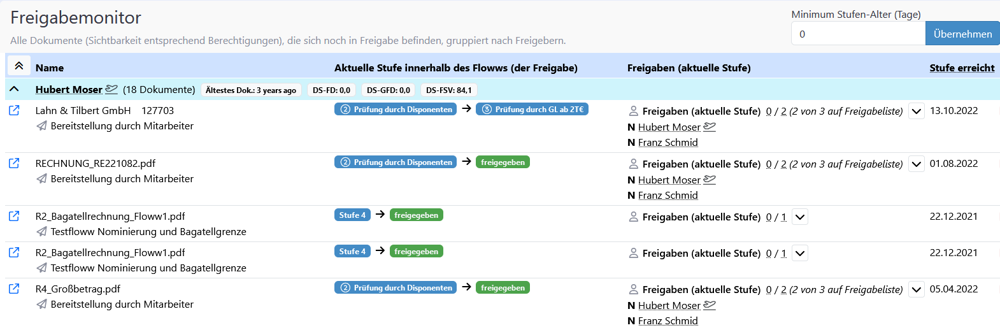
Screenshot des Freigabemonitor (FLOWWER Beispielfirma)
Der Freigabemonitor steht grundsätzlich allen Benutzern zur Verfügung. Welche Dokumente angezeigt werden, hängt jedoch von den individuellen Berechtigungen des aufrufenden Benutzers ab. Ein Benutzer sieht nur die Dokumente, für die er entsprechend berechtigt ist. So bleiben die Informationen stets datenschutzkonform und zugriffsgesteuert.
Auf Wunsch kann die Backup-Freigabe der entsprechenden Freigeber mit eingeblendet werden.
Ein Dokument kann im Freigabemonitor mehrfach aufgelistet sein, wenn es bei mehreren Freigebern gleichzeitig zur Freigabe vorliegt. Dadurch wird direkt ersichtlich, welche Benutzer parallel an der Freigabe desselben Dokuments arbeiten. Zusätzlich liefert der Monitor zu jedem Freigeber nützliche statistische Informationen, wie zum Beispiel die Verweildauer des ältesten Dokuments, das noch bei diesem Benutzer auf Freigabe wartet. Das hilft, mögliche Engpässe und Verzögerungen frühzeitig zu erkennen.
Über die Benutzeroberfläche kann ein Filterwert in Tagen eingestellt werden. Dieser bewirkt, dass nur Dokumente angezeigt werden, deren Freigabestatus sich seit mindestens dieser Anzahl an Tagen nicht verändert hat. Zügig bearbeitete Dokumente werden dadurch ausgeblendet, sodass der Fokus auf Vorgängen liegt, bei denen der Freigabeprozess ins Stocken geraten ist.
Zusätzlich zeigt der Freigabemonitor pro Dokument:
- Anzahl der Dokumente pro Benutzer: Alle Dokumente, die beim jeweiligen Benutzer zur Freigabe liegen.
- Status und Details der Dokumente: Der aktuelle Freigabestatus jedes Dokuments, die Anzahl der noch erforderlichen Freigaben, die Verweildauer auf der aktuellen Stufe und das Hochladedatum.
Über ein Dropdown-Menü können die Einträge für jeden Benutzer erweitert werden.
Damit kann das jeweilige Dokument direkt kommentiert / bearbeitet oder die Einzelheiten des Flowws im FLOWW-Editor (einschließlich Stufen-Regeln und Protokoll) zu überprüft bzw. angepasst werden.
13 - News / Info - Seite
Die News-Seite bündelt aktuelle Informationen rund um FLOWWER. Hier finden Sie Hinweise zu neuen Versionen, Systemstatus und technischen Änderungen – übersichtlich und zentral an einem Ort.
Changelog und Versionshinweise
Im linken Bereich wird das Changelog zur aktuellen FLOWWER-Version sowie zu vorherigen Versionen angezeigt.
Jeder Changelog-Block lässt sich per Klick vollständig in einem neuen Fenster anzeigen.
Systeminformationen und Herstellerangaben
Im rechten Bereich der Seite finden Sie technische und organisatorische Informationen:
- FLOWWER-Konto: Kundennummer, Kontokennung, aktuell installierte Version
- Hersteller: DotNetFabrik – Entwickler der FLOWWER-Software
Diese Angaben erleichtern Rückfragen und Supportanfragen.
Update-Hinweise und manuelle Ausführung
Neue FLOWWER-Versionen werden zentral bereitgestellt.
Das System erkennt automatisch, wenn ein Update verfügbar ist.
Solange noch Benutzer aktiv im System arbeiten, findet keine Aktualisierung statt – um Unterbrechungen im laufenden Betrieb zu vermeiden.
Ist ein Update verfügbar, wird beim Aufruf der Seite folgender Hinweis eingeblendet:
„Ein automatisches Update wartet auf Anwendung.“
Benutzer mit der Berechtigung Systemeinstellungen verwalten sehen zusätzlich einen Button:
„Jetzt Neustart mit 60 s Countdown erzwingen“
Ein Klick auf diesen Button bewirkt:
- FLOWWER zeigt allen aktiven Benutzern eine Warnung über den bevorstehenden Neustart an.
- Nach Ablauf des 60-Sekunden-Countdowns werden alle Benutzer automatisch abgemeldet.
- Anschließend wird das System neu gestartet und das bereitgestellte Update installiert.
- Direkt danach steht FLOWWER wieder wie gewohnt zur Verfügung – alle Benutzer können sich sofort erneut anmelden.
Weitere Inhalte
Ein Link zur Seite für Vertriebspartner ist enthalten. (Details dazu befinden sich auf der verlinkten Seite.)
14 - Persönliche Einstellungen
In den Persönlichen Einstellungen verwalten Sie ausschließlich Ihre eigenen Angaben in FLOWWER.
Hier ändern Sie Ihr Profil, Ihr Passwort und Ihre Benachrichtigungseinstellungen.
Zusätzlich legen Sie Ihre Abwesenheitsvertretung fest, damit eingehende Aufgaben während Ihrer Abwesenheit automatisch an die hinterlegte Vertretung weitergeleitet werden.
14.1 - Anmeldung / Sicherheit
Benutzerkonto-Sicherheit
14.1.1 - Externe Anmeldungen (SSO)
14.1.2 - Zwei-Faktor Authentifizierung (2FA)
14.2 - Einstellungen
Freigabe-Abwesenheitsvertretung
In diesem Bereich wird für den Benutzer festgelegt, ob er als Abwesend festgelegt sein soll.Hierfür wird zumindest die Angabe eines anderen Benutzers als Freigabevertretung benötigt.
Die Angabe eines Abwesenheitsgrunds ist optional.
Ist kein Startdatum definiert, so gilt der Benutzer sofort als Abwesend.
Ohne Angabe des Enddatums ist die Abwesend auf unbegrenzte Zeit hinterlegt.
Verwenden Sie beide Datumsangaben, um z.B. einen kommenden Urlaubszeitraum bereits im Vorfeld in FLOWWER zu hinterlegen.
Weitere Informationen zum Thema Abwesenheitsvertretung: Abwesenheitsvertretung
Einstellungen der Dokumentenliste
Erledigte (gestartete/freigegebene) Dokumente
Steuert das Verhalten der automatischen Dokumentauswahl nach erfolgter Freigabe im Bereich der Mehrspaltenansicht
-
Nächstes in Liste auswählen
Nach Freigabe wird das nachfolgende Dokument der Liste ausgewählt -
Erledigtes Dokument ausgewählt lassen
Nach Freigabe verbleibt die Auswahl auf dem aktuellen Dokument -
Nächstes auswählen und Erledigtes aus Liste entfernen
Nach Freigabe wird das nachfolgende Dokument der Dokumentliste ausgewählt und das eben freigebene Dokument aus der Liste entfernt
Linke Spalte der Listenansicht
Dokument-Anzeigename mit Name des Lieferanten (statt Dateiname)
Legt fest, ob in der Dokumentenliste der ursprüngliche Dateiname oder ein alternativer, beschreibender Anzeigename verwendet wird.
-
Nur wenn Lieferant und Dokumentnummer vorhanden
Wenn ein Dokument einen Lieferanten gebunden hat und die Eigenschaft ‘Name (des Dokuments)’ ausgefüllt ist, wird der Anzeigename aus dem Lieferantennamen und der Dokumentnummer gebildet.
-
Auch Lieferant mit Dokumentdatum (anstatt Dokumentnummer) erlauben
Ist kein Wert für die Dokumentnummer vorhanden, wird alternativ das Dokumentdatum zusammen mit dem Lieferantennamen angezeigt – vorausgesetzt, ein Lieferant ist gebunden.
-
Lieferant ignorieren, immer nur Dateiname zeigen
Es wird stets der Dateiname angezeigt, unabhängig davon, ob ein Lieferant gebunden oder weitere Eigenschaften gesetzt sind.
14.3 - Status-Mails
Umfassende Informationen zu Status-Mails finden Sie hier: Status E-Mails
15 - Zahlungsverwaltung (SEPA-Export)
Die Zahlungsverwaltung in FLOWWER dient der Vorbereitung von Zahlungen anhand freigegebener oder optional nicht freigegebener Rechnungen.
Sie ist über den Menüpunkt „Zahlungsverwaltung (SEPA-Export)“ im FLOWWER-Startmenü erreichbar.
Alternativ kann sie über die entsprechende Liste auf dem Dashboard geöffnet werden.
Die Zahlungsverwaltung besteht aus zwei Ansichten:
1. Zahlungsvorbereitung
- Zeigt unternehmensbezogen alle Dokumente mit Bezahlstatus
- „Zur Überweisung (SEPA-Export)“
- „Überweisung vorbereitet (SEPA-Export)“
- Der Status „Überweisung vorbereitet (SEPA-Export)“ kann nur hier gesetzt werden.
- Sperrt die Änderung des Bezahlstatus durch Freigeber.
- Markiert die Dokumente zur Aufnahme in den SEPA-Export.
- Filtermöglichkeiten:
- „Nicht-Freigegeben zeigen“ – blendet auch nicht freigegebene Dokumente ein, die exportiert werden können (abhängig von Unternehmensprozessen).
- „Ende der Skontofrist oder Fälligkeit vor“ – zeigt nur Dokumente, die bis zu einem bestimmten Datum fällig sind. Später fällige Dokumente werden so aus der Zahlungsvorbereitung ausgeblendet.
- Bulk-Funktion:
- Aktivierung durch Ankreuzen der Checkbox links neben einem oder mehreren Dokumenten.
- Ermöglicht das gleichzeitige Setzen von Bezahlstatus oder Bezahldatum für alle ausgewählten Dokumente.
2. SEPA-Export
- Wird eingeblendet, wenn der Benutzer auf „SEPA-Export beginnen“ klickt.
- Ermöglicht folgende Einstellungen:
- Absenderkonto (Bankverbindung aus Unternehmenseinstellungen)
- Tatsächlicher Zahlbetrag
- Ausführungsdatum (initial aus Bezahldatum übernommen; nach Export automatisch auf tatsächliches Ausführungsdatum aktualisiert)
- Option für SEPA-Sammelüberweisung
- Nach Prüfung aller Eingaben erzeugt FLOWWER eine SEPA-PAIN-kompatible XML-Datei, die:
- direkt an die Bank (z. B. per Online-Banking) gesendet oder
- in ein Banking-/Zahlungsprogramm (z. B. StarMoney) importiert werden kann.
Rollen und Rechte
- Zugriff steuern die Berechtigungen:
- „Zugriff auf Zahlungsverwaltung“ (für alle Unternehmen)
- „Zugriff auf Zahlungsverwaltung (nur zugeordnete Unternehmen)“
- Normale Freigeber haben in der Regel keinen Zugriff.
- Sie können im Freigabeprozess den Bezahlstatus auf „Zur Überweisung (SEPA-Export)“ setzen und optional das Bezahldatum hinterlegen.
- Der Bezahlstatus „Überweisung vorbereitet (SEPA-Export)“ wird ausschließlich in der Zahlungsverwaltung gesetzt.
Hinweis
Administratoren können über die Regeln für Datenfelder festlegen, dass Eigenschaften wie der Bezahlstatus verpflichtend sind. So wird sichergestellt, dass Freigeber einen Wert eintragen.
15.1 - SEPA-Export
Dieser Bereich listet alle Dokumente mit dem Bezahlstatus ‘SEPA-Export vorgemerkt’ des ausgewählten Unternehmens.
Nach Festlegung exportrelevanter Daten wie Absenderkonto, Ausführungsdatum und Ausführungsmodus kann der Export der Dokumente als SEPA-XML gestartet werden.
Das erzeugte SEPA-XML steht anschließend zum Download bereit.
Einzelne Einträge können über den Minus-Button vom aktuellen Export ausgenommen werden.
Beim nächsten Öffnen des Export-Fensters werden diese Zahlungseinträge wieder angezeigt.
Absenderkonto
Diese Einstellung legt die Bankverbindung des Zahlenden für den SEPA-Export fest.
Über ein Dropdown-Menü kann eine in den Einstellungen des FLOWWER-Unternehmens hinterlegte Bankverbindung ausgewählt werden.
Alternativ besteht die Möglichkeit, IBAN und BIC manuell einzugeben.
Zahlbetrag
Informative Gesamtsumme des SEPA-Exports.
Ausführungsdatum
Dieser Wert wird in den SEPA-Exportdaten als gewünschtes Ausführungsdatum als ReqdExctnDt hinterlegt.
-
Automatische Berechnung: FLOWWER berechnet das Ausführungsdatum automatisch auf Basis der vorhandenen Dokumente:
- Es wird das früheste Fälligkeitsdatum ausgewählt, das in der Zukunft liegt.
- Befinden sich alle Fälligkeitsdaten in der Vergangenheit, wird der nächste Werktag ab dem aktuellen Datum verwendet.
-
Manuelle Eingabe: Das Ausführungsdatum kann alternativ vom Nutzer manuell vorgegeben werden.
Sammelbuchung anfordern
Seit der Einführung von SEPA (Single Euro Payments Area) sind Sammelbuchungen Standard.
Bei einer Sammelbuchung können Sie mit einer einzigen Freigabe gleichzeitig mehrere Buchungen auf den Weg bringen.
Ist eine Einzelverarbeitung der Buchungen erwünscht, kann durch FLOWWER eine “Batch-Booking” (Eintrag
Diese Anforderung bittet die Bank, auf dem juristischen Kontoauszug (PDF oder Papierausdruck) und in den Umsatzdaten alle Posten des SEPA-Exports einzeln auszuweisen.
Tipp
Ggfls. muss der BatchBooking-Befehl von Ihrer Bank für Ihr Konto freigeschaltet werden.Bitte besprechen Sie mit Ihrer Buchhaltung, welches Buchungsverfahren für Sie am besten passt.